새로운 Linux 배포 작업을하는 동안 시스템에 어떤 Linux 버전이 설치되어 있는지 알지 못할 수도 있습니다. 때로는 시스템에서 응용 프로그램을 실행하는 동안 몇 가지 시스템 요구 사항을 충족해야합니다. 그러나 설치된 Linux 배포판의 버전을 확인하는 다른 방법이 있습니다. 리눅스 민트 20 이 가장 성장하는 리눅스 배포판의 번호를 가지고 사용할 수 있는 그래픽 사용자 인터페이스에 따라 달라질 수 있습 중 하나는 사용자를 다른합니다. 따라서 각 사용자는 다른 실행 절차를 가질 수도 있습니다. 이를 위해 권장되는 솔루션은 터미널 명령 줄 응용 프로그램에 액세스하고 여는 것입니다.
이 기사에서는 Linux Mint20 에서 설치된 Linux 배포판 이름과 버전을 확인하는 방법을 배우게됩니다.데모를 시작하겠습니다.
사전 요구 사항
‘sudo’권한이 있거나 시스템의 루트 사용자 계정에서 로그인해야합니다.
인 이름과 버전의 리눅스 민트에 20
이름을 확인할 수 있습니다며 설치된 리눅스 배포판 버전을 사용하여 다음과 같은 두 가지 다른 방법:
- 체크의 이름과 버전에서 리눅스 민트 20 명령행을 통해
- 버전을 확인 그래픽 사용자 인터페이스를 사용하는 방법 리눅스 민트에서 20
토론하자 각 방법에서 하나 하나 세부 사항입니다.
방법 1:인의 이름과 버전에서 리눅스 민트 20 명령행을 통해
일부 사용자가 사용하는 것을 선호하는 명령 라인에 대한 그래픽 사용자 인터페이스에서의 리눅스 시스템입니다. 따라서 명령 줄을 사용하면 설치된 Linux Mint 배포판에 대한 세부 정보를 얻을 수있는 더 많은 옵션이 있습니다. 인의 이름과 버전의 리눅스 시스템 리눅스 민트에 20 환경에 필요에 따라 다음과 같이 다양한 단계:
하는 열린 터미널 응용 프로그램에 로그인하기 리눅스 민트 20 시스템을 클릭 터미널에서 아이콘을 표시하는 작업 표시줄에 있습니다.
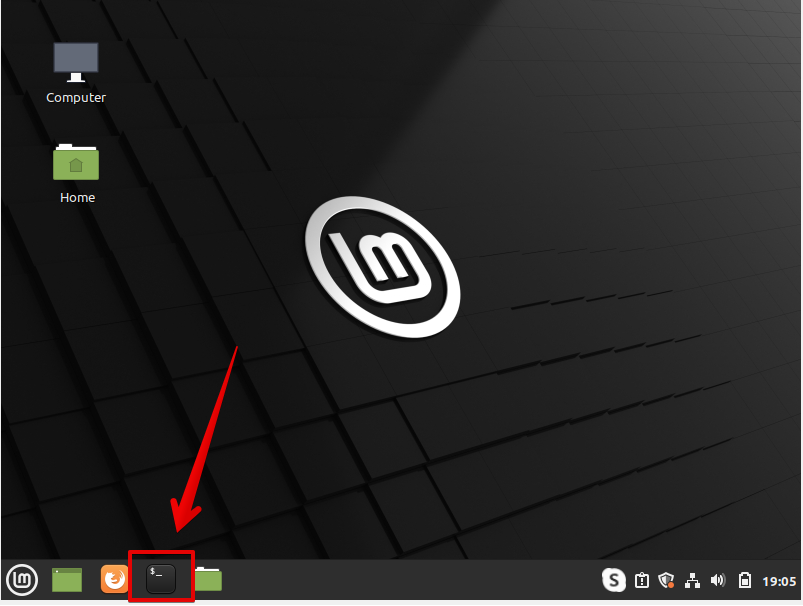
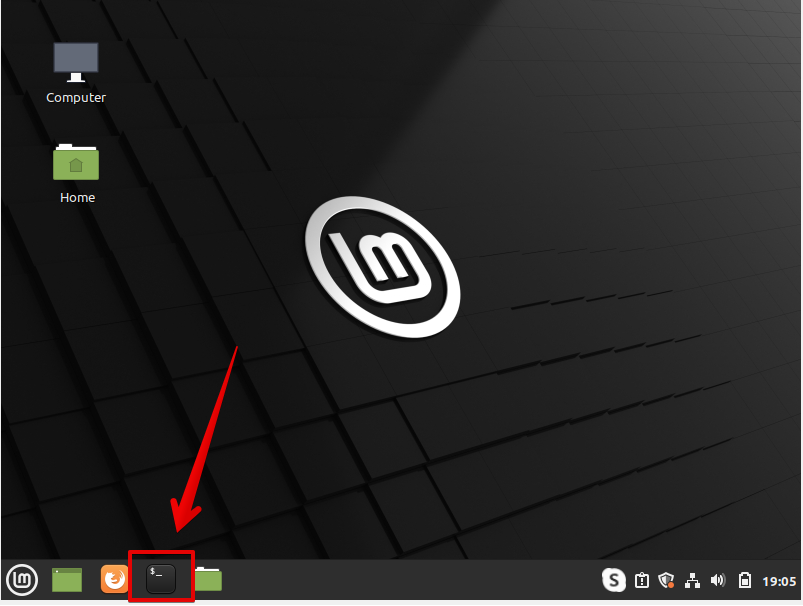
을 선택할 수 있습니다 또는 터미널에 의해 액세스하는 메인 메뉴. 아래에 주어진 스크린 샷을 볼 수 있습니다.이 스크린 샷은 빨간색으로 강조 표시됩니다:
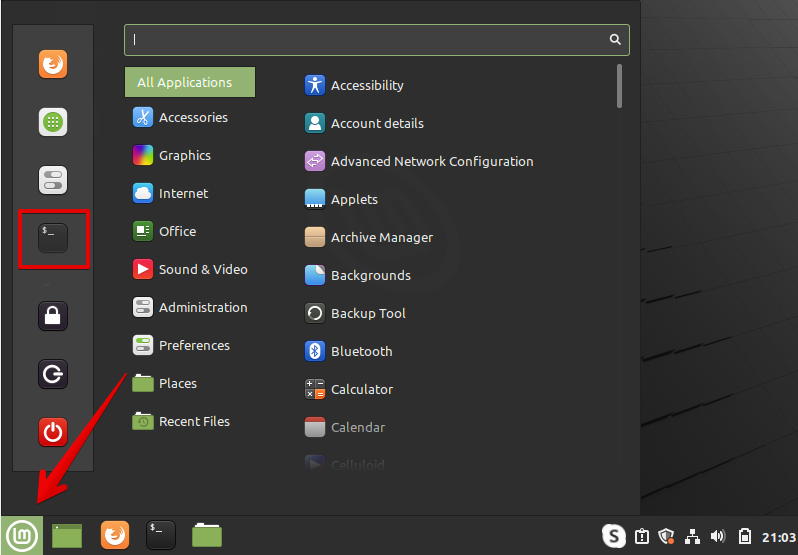
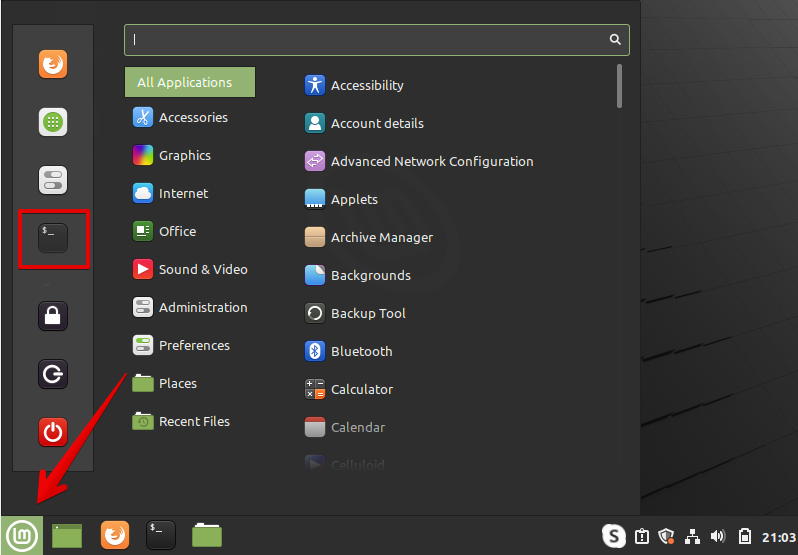
리눅스 배포,특히 리눅스 민트 20,많은 다양한 유틸리티 및 텍스트 파일을 현재 도움이 될 수 있는 리눅스 민트 버전입니다. 설치된 Linux Mint 버전에 대한 자세한 정보가 포함 된 파일을 검색 할 수 있으며 모든 데비안 기반 Linux/GNU 배포판에서 사용할 수 있습니다. 이 파일은 etc/issue 에서 찾을 수 있습니다. 설치된 Linux Mint 버전을 표시 할 터미널에서 아래에 언급 된 명령을 실행하십시오:
위의 명령을 실행 한 후,다음과 같은 출력에 표시됩니다항:
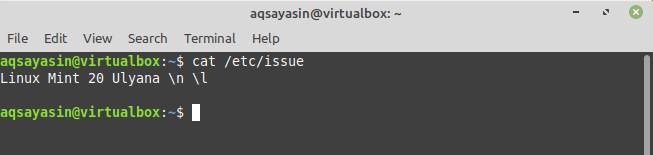
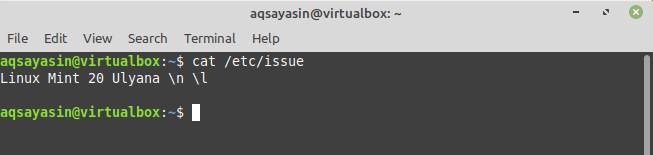
디스플레이는 설치 버전을 사용하여 대로 hostnamectl 유틸리티:
가장 일반적인 유틸리티 또는 명령에 사용할 수 있는 거의 모든 리눅스 시스템은’대로 hostnamectl.’현재 실행중인 운영 체제에 대한 자세한 정보가 표시됩니다. ‘Hostnamectl’유틸리티를 사용하여 설치된 Linux 배포 버전을 표시하려면 추가 된 방법을 따르십시오:
다음 명령을 입력 터미널에 대한 정보를 표시하려면 설치된 리눅스 민트 버전:
위의 명령을 표시하는 완전한 정보에 대한 현재 사용하는 운영체제 환경 및로드 커널 버전입니다. 터미널에 표시 할 설치된 Linux 시스템에 대한 자세한 내용은 다음과 같습니다:
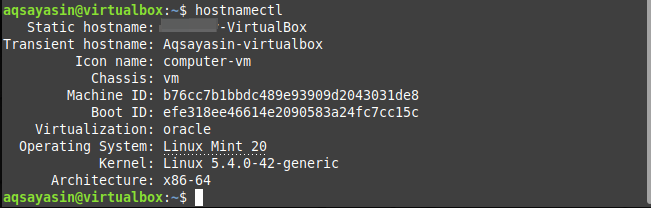
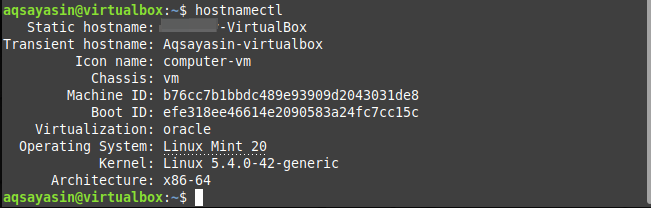
하나 이상의 파일 옵션’/etc/linuxmint/정보,’에서 사용할 수 있는 리눅스 민트를 20 유통는 유지에 대한 정보를 커널 및 설치 버전입니다. 에서 다음 명령을 실행 터미널을 보려면 커널의 세부 사항:
는 다음과 같은 출력에 표시해야 터미널 윈도우:
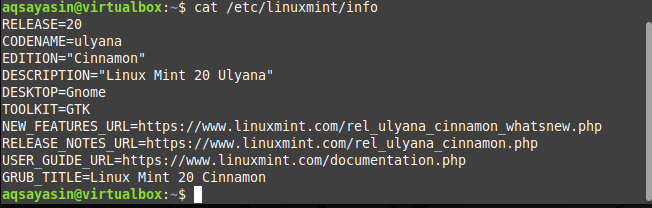
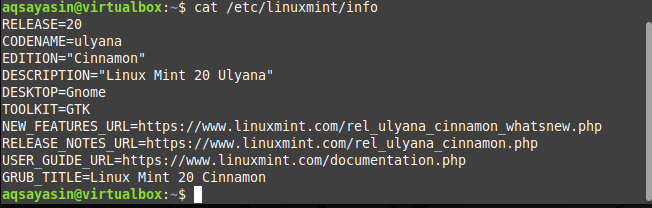
중 하나 더 많은 인기 명령에 사용할 수 있는 리눅스 민트’lsb_release’명령을 제공하는 많은 유연하게 선택하는 정보가 중요한 것은 당신을 위해 포함하 버전에서 확인하는 작업입니다. 릴리스 된 버전,배포자 세부 정보 및 코드 명에 대한 정보를 공개하려면 다음 명령을 실행해야합니다:
위의 명령을 실행 한 후에,당신은 달성하기 위해 다음과 같은 정보를 터미널 창:
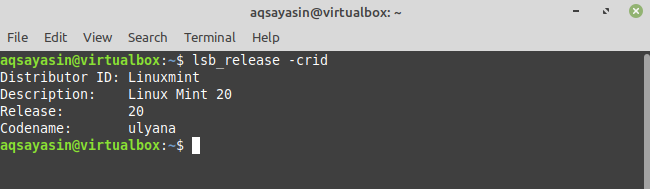
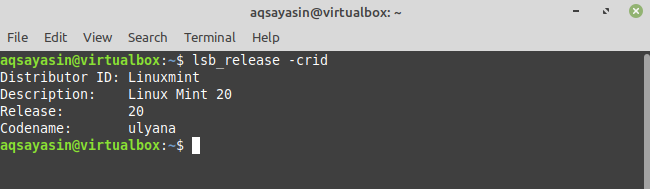
다음 명령을 입력하에 대한 정보를 보려면 리눅스 민트:
설치한 다음 분배 세부 사항에 표시할 것입니다 터미널 화면:


또는 실행할 수도 있습 확인하려면 다음과 같은 명령어 설치된 버전의 리눅스 민트에서 당신의 시스템:
다음을 참조하십시오에 대한 자세한 정보를 리눅스 민트 버전:
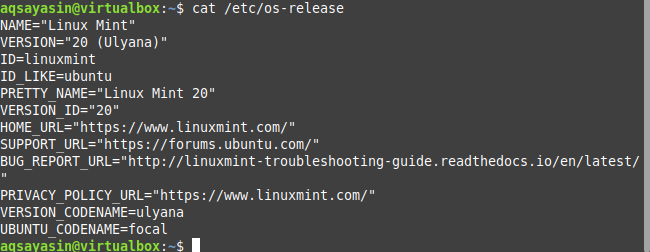
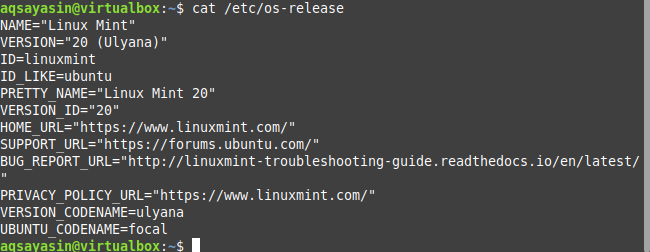
방법 2: 버전을 확인 그래픽 사용자 인터페이스를 사용하는 방법 리눅스 민트에서 20
으로 우리가 위에서 설명한 다양한 데스크톱 환경 관리자는 사용 가능한 모든 리눅스 민트 분포를 얻을 수 있습니다. 그래서,당신은 계피 바탕 화면에 설치된 리눅스 민트 버전을 확인하기 위해 다음 단계를 수행해야합니다.
- 시작 메뉴를 클릭하면 다음 응용 프로그램 목록 메뉴가 시스템에 표시됩니다.
- ‘버튼을 클릭합 시스템 설정’을 목록에서 아이콘도에서 강조하는 아래 주어진다.
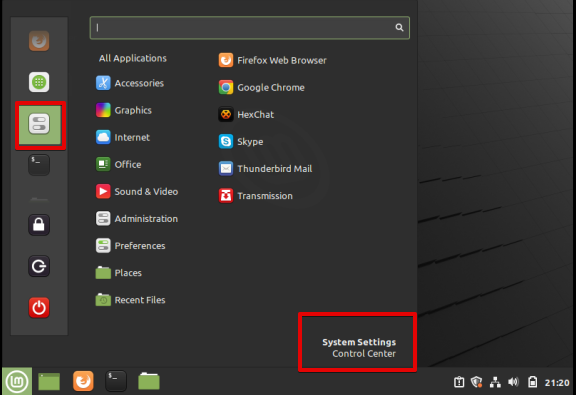
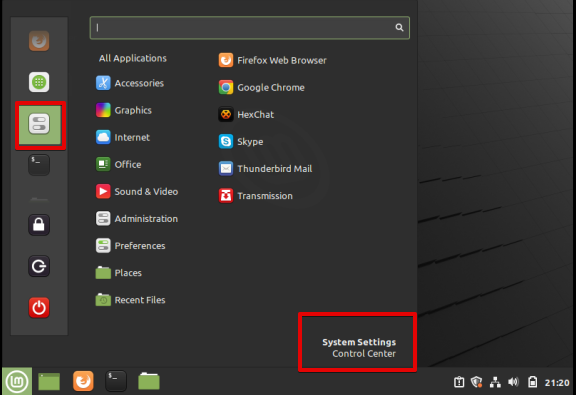
- 을 클릭하면,시스템 설정은 다음과 같은 창이 표시하는 시스템을 다른 관리 응용프로그램. 스크롤에 마우스 커서를 표시 창을 클릭은’정보 시스템을’아이콘은 다음과 같다:
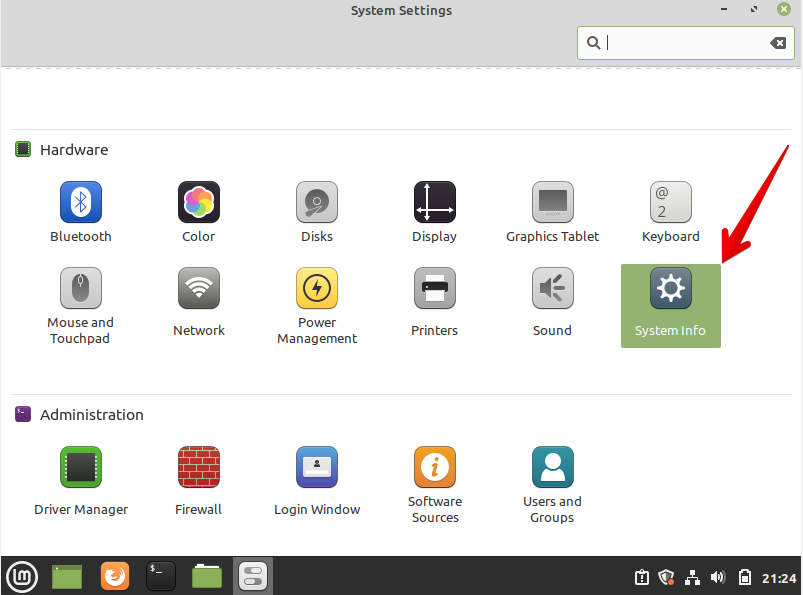
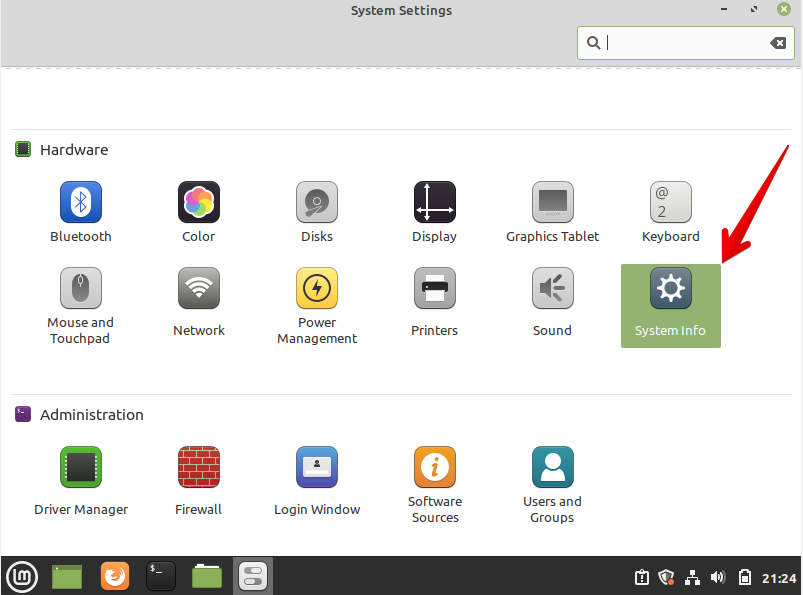
다음과 같은 창에 표시됩니다 당신의 시스템:
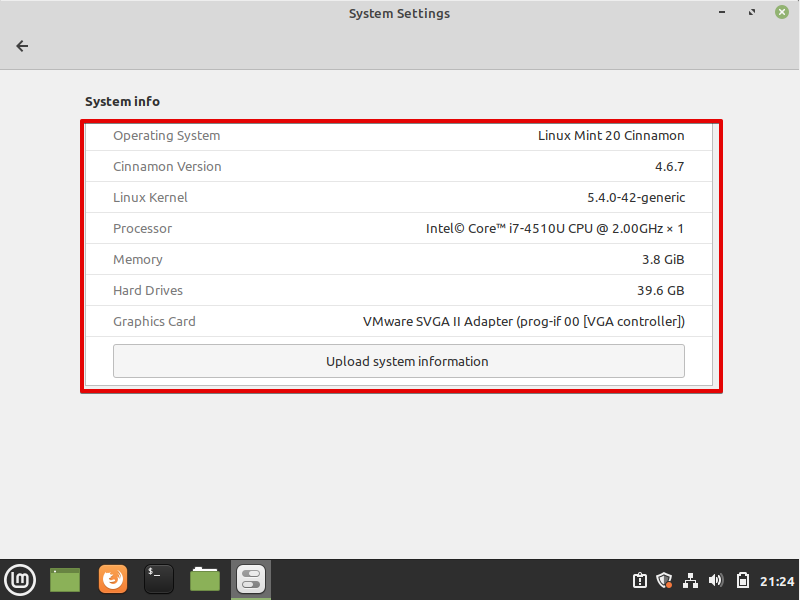
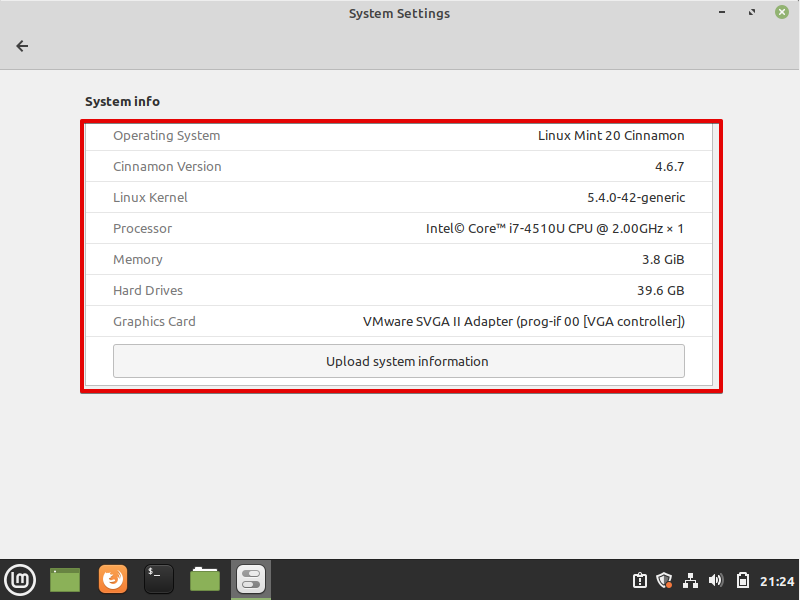
위에서 스크린샷,당신은 당신에 대한 정보를 얻을 수 있습 현재 설치된 운영 체계,계피 버전의 리눅스 커널,및 다른 시스템 리소스 프로세서,메모리,하드 드라이브,및 그래픽 카드입니다.
결론
위의 기사에서 Linux Mint 의 이름과 설치된 버전에 대한 세부 정보를 확인하는 방법을 배웠습니다. 이 튜토리얼을 따라 시스템에 대한 자세한 정보를 얻을 수 있습니다. 에서 모든 정보를 위에서 언급한 바와 같이,나 희망 지금 당신은 당신을 찾을 수 있습니다 설치된 버전의 리눅스 배포합니다. 우리가 논의 두 가지 방법으로,즉,명령을 사용하여 라인을 사용하여 그래픽 사용자 인터페이스를 통해 사용자를 표시할 수 있습에 대한 정보를 설치된 리눅스 배포합니다. 위에서 언급 한 것처럼 방법과 관련된 어려움을 느낀다면 의견을 통해 의견을 통해 알려주십시오. 우리는 당신의 쿼리를 환영합니다.